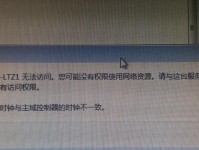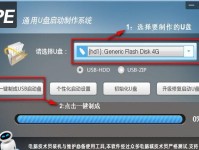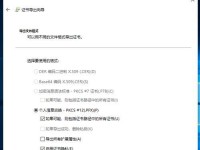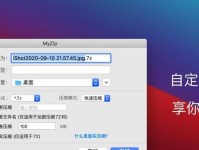在使用Windows7操作系统时,有时我们可能会遇到需要重新安装系统的情况。然而,重装系统后却发现无法连接到互联网,这无疑给我们的工作和生活带来了很大的困扰。本文将为大家介绍一些解决Win7重装系统后无法上网的方法,帮助大家快速恢复网络连接。
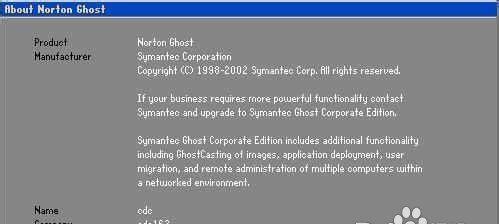
检查网络连接设置
在重装系统后,首先要确保我们的网络连接设置正确无误。我们可以通过打开“控制面板”并选择“网络和Internet”来查看网络连接设置。如果设置不正确,可能会导致无法上网。
检查网线连接
有时候,连不上网的原因可能是我们的网线没有正确连接。我们需要检查一下网线是否插入正确的插槽,并且插头是否松动。
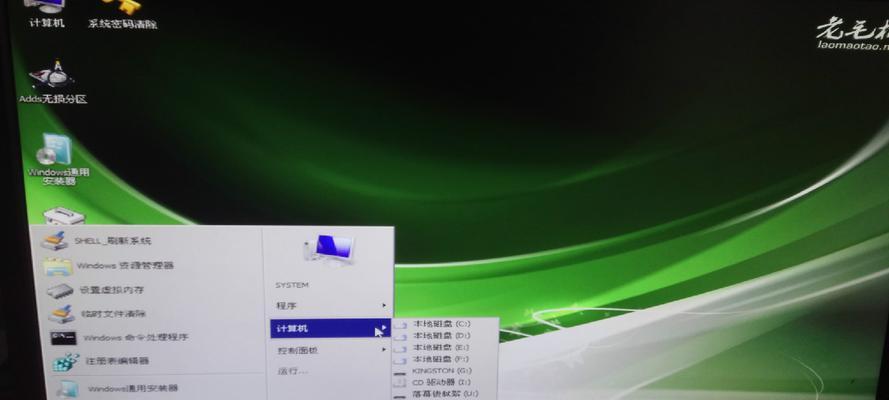
检查网卡驱动程序
重装系统后,我们需要确保我们的网卡驱动程序已经正确安装。我们可以通过打开“设备管理器”来检查网卡驱动程序是否正常工作,如果存在驱动程序问题,我们可以尝试更新或重新安装驱动程序来解决。
重启网络设备
有时候,我们的网络设备可能会出现一些故障,导致我们无法上网。我们可以尝试重启路由器或调制解调器等网络设备,然后再次尝试连接网络。
检查防火墙设置
防火墙可以帮助我们保护计算机免受网络攻击,但有时候它也可能会阻止我们的网络连接。我们可以通过打开“控制面板”并选择“Windows防火墙”来检查防火墙设置,确保没有阻止我们的网络连接。

检查IP配置
有时候,我们无法上网可能是由于IP地址配置不正确所致。我们可以通过打开“命令提示符”并输入“ipconfig/all”来查看当前的IP配置信息,如果存在问题,我们可以尝试重新配置IP地址来解决。
重置网络设置
如果我们尝试了以上方法仍然无法解决问题,我们可以尝试重置网络设置。我们可以通过打开“控制面板”并选择“网络和Internet”来找到“网络和共享中心”,然后选择“更改适配器设置”。在适配器设置窗口中,右键点击我们正在使用的网络适配器,并选择“禁用”,然后再次右键点击并选择“启用”。
清除DNS缓存
有时候,DNS缓存可能会导致我们无法上网。我们可以通过打开“命令提示符”并输入“ipconfig/flushdns”来清除DNS缓存,然后重新尝试连接网络。
查找更新补丁
有时候,我们无法上网可能是由于系统缺少某些重要的更新补丁所致。我们可以通过打开“Windows更新”来查找并安装系统的最新更新补丁,然后尝试连接网络。
使用网络故障排除工具
Windows7操作系统提供了一些内置的网络故障排除工具,可以帮助我们自动检测和解决网络连接问题。我们可以通过打开“控制面板”并选择“网络和Internet”来找到“故障排除”选项,然后选择“网络和Internet连接”进行故障排除。
检查安全软件设置
有时候,我们的安全软件可能会阻止我们的网络连接。我们可以尝试临时禁用安全软件,并重新尝试连接网络,以确定是否是安全软件导致的问题。
更换网络适配器
如果以上方法都无法解决问题,那么可能是我们的网络适配器硬件出现了问题。我们可以尝试更换一个新的网络适配器,然后再次尝试连接网络。
联系网络服务提供商
如果我们尝试了以上方法仍然无法解决问题,那么可能是我们的网络服务提供商出现了故障。我们可以联系他们的技术支持部门,获取更多的帮助和支持。
查找在线资源和论坛
在解决网络连接问题时,我们可以利用互联网上的在线资源和论坛来获取更多的解决方案和经验分享。
通过本文介绍的方法,相信大家可以解决Win7重装系统后无法上网的问题。重要的是要耐心和细心地排查问题,并尝试不同的解决方案。如果问题依然存在,建议寻求专业人士或厂商的帮助。希望本文对大家有所帮助!